Aussi importante que puisse être la qualité de votre contenu, il est également important qu’il soit visualisé et représenté de manière soignée et facile à comprendre. Par exemple, si votre document Word est truffé de mots de haut en bas, diviser son contenu en quatre quarts peut faciliter la compréhension du lecteur. Dans le didacticiel d’aujourd’hui, nous examinerons quelques façons de facilement divisez votre document Word en quatre quartiers différents.
Comment diviser une page en 4 parties dans Microsoft Word
Vous pouvez diviser et créer quatre quarts ou sections d’une page dans Microsoft Word de deux manières.
- Utilisation de l’option Libellés
- En créant un tableau 2×2
1]Diviser une page Word en 4 trimestres à l’aide d’étiquettes

La manière appropriée et officielle de faire le travail consiste à diviser la feuille Word A4 en ¼ de colonnes à l’aide de l’option Étiquettes. Voici ce que vous devez faire :
- Ouvrez un nouveau document Word et dans le ruban des options en haut, cliquez sur Mailings
- Dans la section de création, vous verrez l’option Étiquettes. Cliquez dessus pour ouvrir la boîte de dialogue Enveloppes et étiquettes
- Ici, cliquez sur les options et dans la liste des choix sous Numéro de produit, sélectionnez ¼ Lettre
- Cliquez sur OK et vous serez alors ramené à la boîte de dialogue Enveloppes et étiquettes
- Cliquez sur Nouveau document et un nouveau fichier s’ouvrira qui sera partitionné en 4 cases de taille égale s’étendant d’un coin à l’autre de la page
Les informations sélectives peuvent aller dans le coin approprié. Votre page est maintenant divisée en quatre parties et vous pouvez écrire du texte sur chacune d’elles séparément.
2]Diviser une page Word en 4 trimestres en créant un tableau 2×2

Une autre façon de diviser la page d’un document Word en 4 divisions, égales ou inégales, comme vous le souhaitez, consiste à insérer un tableau 2 × 2 et à en supprimer ensuite les bordures, de sorte qu’il semble être divisé en 4 quarts.
- Ouvrez un nouveau document Word et dans l’onglet Insertion, cliquez sur Tableau et sélectionnez pour entrer un tableau 2 × 2
- Pour que le tableau s’étende sur toute la page et ressemble à quatre quarts, faites glisser le coin droit et le coin inférieur du tableau en conséquence
- Insérez des textes dans les lignes et les colonnes à votre guise, en les considérant comme des quartiers différents
- Si vous trouvez que les lignes de bordure sont trop épaisses, vous pouvez les modifier en cliquant sur le ruban Conception et en sélectionnant Bordures de page
C’est aussi un moyen facile de donner l’impression que votre page a été divisée en 4 quarts sur MS Word.
Comment diviser une page Word en 3 colonnes ?
Tout comme une partition à quatre voies, vous pouvez également diviser une page en deux ou trois moitiés dans Microsoft Word. Pour disposer trois colonnes sur une seule page de MS Word, cliquez sur l’onglet Disposition. Ouvrez le menu déroulant Colonnes et sélectionnez Trois. Vous pouvez continuer à avoir plus de trois colonnes en utilisant l’option Plus de colonnes.
Qu’est-ce qu’un saut de section dans Word ?
À l’aide de la mise en forme de section, vous pouvez appliquer différentes mises en page à différentes sections d’un même document. Un saut de section est utilisé pour diviser une page en différentes sections. En les utilisant, chaque section peut être formatée indépendamment. Par exemple, une section peut être composée d’une seule colonne tandis qu’une autre peut en avoir deux ou plus.
Nous espérons que vous pourrez désormais diviser votre page Word en fonction de vos besoins.



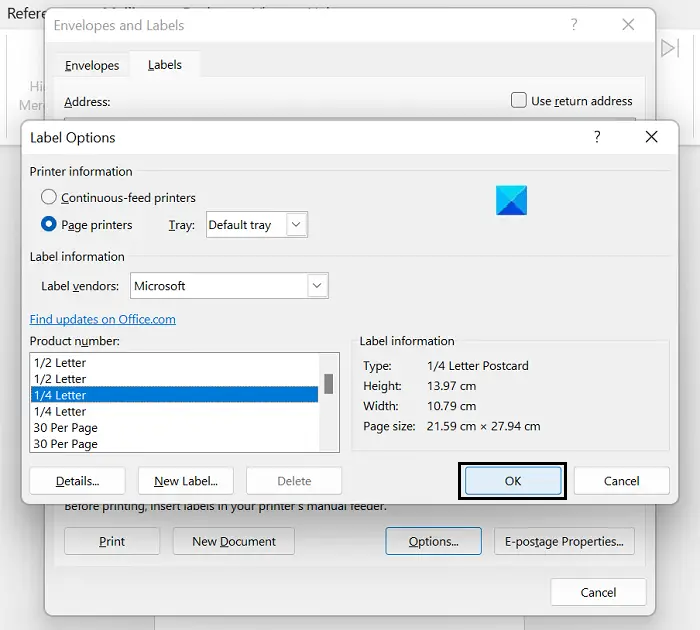
![[2023] 6 façons de copier / coller du texte brut sans formatage](https://media.techtribune.net/uploads/2021/03/5-Ways-to-Copy-Paste-Plain-Text-Without-Formatting-on-Your-Computer-shutterstock-website-238x178.jpg)






